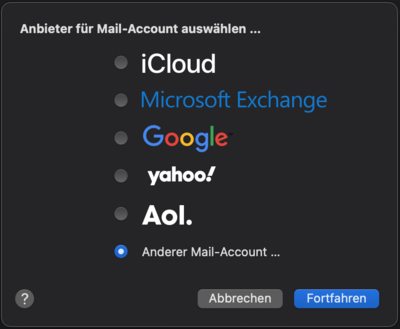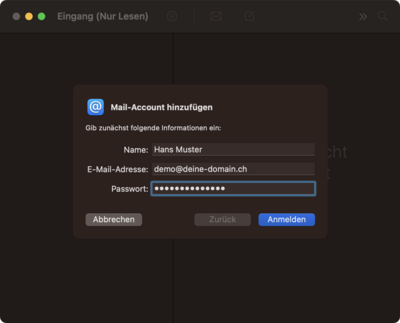Dies ist eine alte Version des Dokuments!
Inhaltsverzeichnis
Mailkonto einrichten in Apple Mail (Video)
Untenstehende Anleitung zeigt dir Schritt-für-Schritt, wie du Apple Mail unter macOS konfigurierst, um deine Mails per IMAP abzurufen. Diese Anleitung gilt für folgende Systeme:
macOS 12 „Monterey“ (2021) macOS 13 „Ventura“ (2022)
Alternativ dazu kannst du auch unser Webmail verwenden unter webmail.datenpark.ch. Bitte überprüfe immer zuerst, ob du über die korrekten Zugangsdaten verfügst, indem du dich per Webmail anmeldest.
TIPP
Überblick Mailserver-Einstellungen
Einstellung Servername Port Posteingangsserver (IMAP) imap.datenpark.ch 993 (SSL verwenden) Postausgangsserver (SMTP) smtp.datenpark.ch 465 (SSL verwenden)
Schritt 1: Neuer Account
Starte die Mail App unter macOS. Du findest diese im Dock unter dem blauen Mail-icon (siehe oben).
Sofern du die Mail App zum esten Mal öffnest, wirst du gleich zur Einrichtung deines Mailkontos aufgefordert. Hast du bereits ein Konto eingerichtet, füge ein neues Konto hinzu via:
Menu Mail > Account hinzufügen …
Abbildung 1a: Account hinzufügen
Wähle nun Anderer Mail-Account …:
Abbildung 1b: Anbieter Mail-Account
und klicke auf Fortfahren
Schritt 2: Zugangsdaten
Gib nun deinen Namen als Identität der E-Mail-Adresse ein. Dieser erscheint beim Empfänger als Absender neben der E-Mail-Adresse. Gib im zweiten Feld die einzurichtende E-Mail-Adresse ein. Als Passwort nimm das Passwort, welches du für das entsprechende E-Mail-Konto im Controlpanel eingerichtet hast, falls du die E-Mail Adresse selbst eingerichtet hast. Alternativ verwende das Passwort welches wir dir zugesandt haben. Klicke dann auf „Anmelden“:
Abbildung 2: Mail-Account hinzufügen
Schritt 3: Einstellungen Server
Darauf erfolgt die Meldung: „Accountname/Passwort konnte nicht überprüft werden“ – dies ist normal.
Gib nun deine E-Mail-Adresse und Benutzername (= E-Mail-Adresse) ein inkl. die Angaben zum Posteingangs-/Postausgangsserver:
Server für ausgehende E-Mails: smtp.onlime.ch
| Empfohlene Einstellung | |
|---|---|
| E-Mail-Adresse: | <note tip>demo@deine-domain.ch</note> (Beispiel) |
| Benutzername: | demo@deine-domain.ch (= E-Mail-Adresse) |
| Passwort: | (Passwort deines Mailkontos) |
| Accounttyp: | IMAP |
| Server für eintreffende E-Mails: | imap.datenpark.ch |
| Server für ausgehende E-Mails: | smtp.datenpark.ch |